한 Gmail 계정에서 다른 계정으로 이메일을 전달하는 방법: 자세한 지침
한 Gmail 계정에서 다른 계정으로 이메일을 전달하는 방법을 알아보세요. Gmail은 세계에서 가장 인기 있고 편리한 이메일 서비스 중 하나입니다. 하지만 여러 개의 Gmail 계정이 있고 한 계정에서 다른 계정으로 이메일을 전달하고 싶다면 어떻게 해야 할까요? 이 …
기사 읽기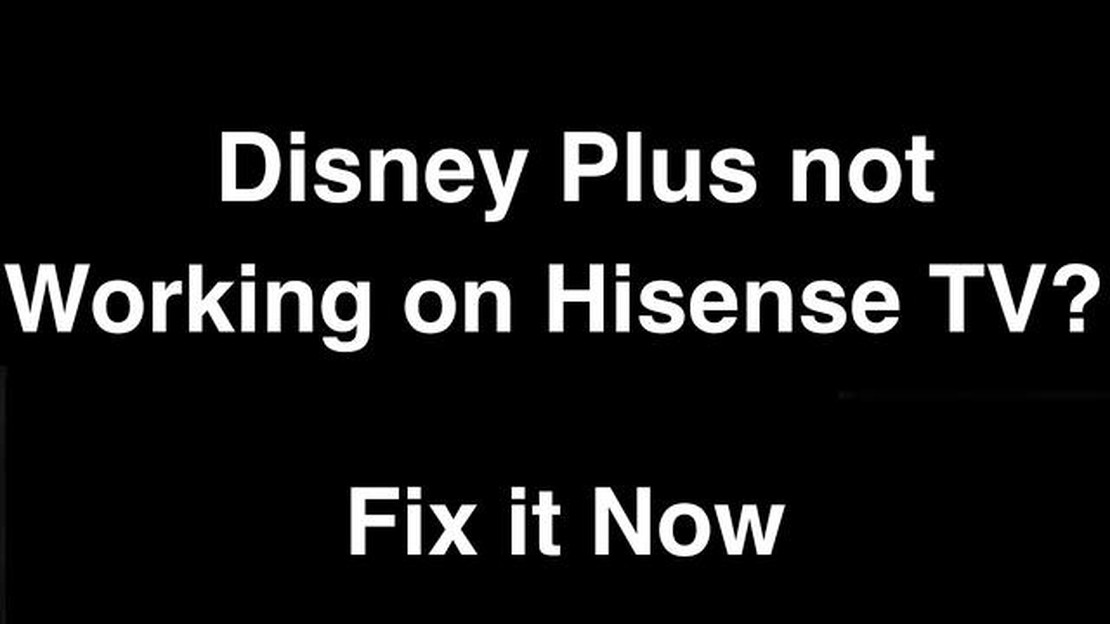
Hisense TV를 소유하고 있는데 디즈니 플러스가 작동하지 않는 문제를 겪고 있다면, 당신은 혼자가 아닙니다. 많은 사용자가 Hisense TV에서 좋아하는 디즈니 프로그램과 영화를 스트리밍하려고 할 때 문제가 발생했다고 보고했습니다. 다행히도, 이러한 문제를 해결하고 디즈니 플러스를 다시 작동시키기 위해 취할 수 있는 몇 가지 문제 해결 단계가 있습니다.
일반적인 문제 중 하나는 Hisense TV에서 Disney Plus 앱이 최신 버전이 아닐 수 있다는 것입니다. 이 문제를 해결하려면 앱을 제거했다가 다시 설치해 보세요. 먼저 Hisense TV의 앱 스토어로 이동하여 디즈니 플러스 앱을 찾습니다. 앱을 선택한 다음 제거 옵션을 선택합니다. 앱이 제거되면 TV를 다시 시작하고 앱 스토어로 돌아가 디즈니 플러스를 다시 설치하세요. 이렇게 하면 TV에 최신 버전의 앱이 설치됩니다.
또 다른 가능한 해결책은 인터넷 연결을 확인하는 것입니다. 디즈니 플러스는 콘텐츠를 스트리밍하려면 안정적이고 강력한 인터넷 연결이 필요합니다. Hisense TV가 인터넷에 연결되어 있고 신호가 강한지 확인하세요. 라우터 또는 모뎀을 다시 시작하여 문제가 해결되는지 확인할 수도 있습니다. 또한 다른 스트리밍 앱이 TV에서 작동하는지 확인하여 문제가 Disney Plus에만 국한된 것인지 아니면 일반적인 인터넷 연결 문제인지 확인하세요.
그래도 문제가 계속 발생한다면, 히센스 TV의 시스템 업데이트가 있는지 확인하는 것이 좋습니다. 가끔 오래된 소프트웨어로 인해 스트리밍 앱과의 호환성 문제가 발생할 수 있습니다. TV의 설정 메뉴로 이동하여 업데이트를 확인할 수 있는 옵션을 찾아보세요. 사용 가능한 업데이트가 있으면 다운로드하여 설치하세요. 업데이트가 설치되면 TV를 다시 시작하여 디즈니 플러스 문제가 해결되는지 확인하세요.
다음은 Hisense TV에서 Disney+가 작동하지 않는 문제를 해결하기 위해 취할 수 있는 몇 가지 문제 해결 단계에 불과합니다. 이러한 해결 방법 중 어느 것도 작동하지 않으면 Hisense 고객 지원 또는 Disney Plus 지원팀에 문의하여 추가 지원을 받아야 할 수 있습니다. TV 모델과 발생한 문제의 성격에 따라 보다 구체적인 지침을 제공할 수 있습니다.
디즈니 플러스는 다양한 영화와 TV 프로그램을 제공하는 인기 스트리밍 서비스입니다. 하지만 다른 스트리밍 서비스와 마찬가지로 Hisense TV에서 몇 가지 일반적인 문제가 발생할 수 있습니다. 다음은 Hisense TV에서 Disney Plus를 사용하는 동안 발생할 수 있는 몇 가지 일반적인 문제입니다:
Hisense TV에서 Disney+를 사용하는 동안 이러한 문제가 발생하는 경우 시도해 볼 수 있는 몇 가지 문제 해결 단계가 있습니다. 먼저 인터넷 연결이 안정적이고 스트리밍하기에 충분히 빠른지 확인하세요. 히센스 TV와 Disney+ 앱을 다시 시작해 볼 수도 있습니다. 문제가 지속되면 디즈니 플러스 고객 지원팀에 문의하여 추가 지원을 받으세요.
Hisense TV에서 Disney+가 작동하지 않는 문제가 발생하는 경우 몇 가지 가능한 원인이 있을 수 있습니다. 다음은 문제를 해결하기 위한 몇 가지 일반적인 문제와 해결책입니다:
Hisense TV가 인터넷에 제대로 연결되어 있는지 확인하세요. 인터넷 연결이 안정적이고 강한지 확인하세요. 라우터 또는 모뎀을 다시 시작하여 연결을 새로 고칠 수 있습니다. 또한 디즈니 플러스 앱을 차단하는 네트워크 제한이나 방화벽 설정이 없는지 확인하세요. 2. **오래된 앱 또는 펌웨어: ** 2.
함께 읽기: 2023년 가정용 기상 관측소 상위 5곳: 완벽한 기상 관측소 찾기
Disney+ 앱과 Hisense TV 펌웨어가 모두 최신 버전인지 확인하세요. 오래된 소프트웨어 버전은 호환성 문제를 일으켜 앱이 제대로 작동하지 않을 수 있습니다. 사용 가능한 업데이트가 있는지 확인하고 필요한 경우 설치하세요. 3. **장치 호환성: ** 3.
히센스 TV가 디즈니 플러스 앱과 호환되는지 확인하세요. 공식 디즈니 플러스 웹사이트에서 지원되는 장치 목록을 확인하거나 고객 지원 센터에 문의하여 도움을 받으세요. 사용 중인 TV 모델이 지원되지 않는 경우 스트리밍 스틱 또는 게임 콘솔과 같은 대체 장치를 사용하여 Disney+에 액세스해야 할 수 있습니다. 4. **앱 캐시 및 데이터 지우기: ** 4.
함께 읽기: Windows 10에서 '테스트 톤을 재생하지 못했습니다' 오류를 해결하는 방법 - 단계별 가이드
Hisense TV에서 Disney+ 앱의 캐시와 데이터를 지우세요. 설정 메뉴로 이동하여 앱 또는 애플리케이션을 선택하고 디즈니 플러스 앱을 찾은 다음 캐시 및 데이터 지우기 옵션을 선택합니다. 이렇게 하면 앱 오작동의 원인이 되는 손상된 파일이나 설정을 해결하는 데 도움이 될 수 있습니다. 5. **앱을 다시 설치합니다.
캐시 및 데이터를 지워도 문제가 해결되지 않으면 Hisense TV에서 Disney Plus 앱을 제거했다가 다시 설치하세요. 먼저 설정 메뉴의 앱 또는 애플리케이션 섹션에서 앱을 제거합니다. 그런 다음 TV의 앱 스토어를 방문하여 최신 버전의 디즈니 플러스 앱을 다운로드하세요. 앱을 실행하고 제대로 작동하는지 확인합니다. 6. **하이센스 또는 디즈니 플러스 지원팀에 문의하세요.
위의 해결 방법으로도 문제가 해결되지 않으면 Hisense 또는 Disney Plus 고객 지원 센터에 문의하여 추가 지원을 받으세요. 특정 문제 해결 단계를 제공하거나 TV 모델 또는 Disney Plus 앱의 알려진 문제를 식별할 수 있습니다.
이러한 문제 해결 단계를 따르면 Hisense TV에서 Disney+가 작동하지 않는 문제를 해결할 수 있습니다. 업데이트를 확인하고, 인터넷 연결이 안정적인지 확인하고, 필요한 경우 고객 지원에 문의하는 것을 잊지 마세요.
Hisense TV에서 Disney+가 작동하지 않는 문제가 발생하는 경우 몇 가지 단계를 수행하여 문제를 해결할 수 있습니다:
이 단계를 따르면 Hisense TV에서 작동하지 않는 Disney Plus 문제를 해결하고 해결할 수 있습니다. 또한 디즈니 플러스 구독이 활성화되어 있고 계정이 정상 상태인지 확인하는 것을 잊지 마세요.
Hisense TV에서 Disney+가 작동하지 않는 데에는 몇 가지 이유가 있을 수 있습니다. 인터넷 연결이 약하거나 오래된 소프트웨어, 앱 호환성 문제 또는 Disney+ 계정에 문제가 있기 때문일 수 있습니다. 구체적인 원인을 확인하려면 문제를 해결하는 것이 좋습니다.
디즈니 플러스는 일반적으로 히센스 TV에서 잘 작동하지만, 간혹 문제와 결함에 대한 보고가 있었습니다. 이러한 문제는 다양할 수 있으며 앱 호환성 또는 소프트웨어 버그와 관련이 있을 수 있습니다. 그러나 모든 Hisense TV 사용자가 Disney Plus에서 문제를 경험하는 것은 아니며 대부분의 문제는 적절한 문제 해결 단계를 통해 해결할 수 있습니다.
한 Gmail 계정에서 다른 계정으로 이메일을 전달하는 방법을 알아보세요. Gmail은 세계에서 가장 인기 있고 편리한 이메일 서비스 중 하나입니다. 하지만 여러 개의 Gmail 계정이 있고 한 계정에서 다른 계정으로 이메일을 전달하고 싶다면 어떻게 해야 할까요? 이 …
기사 읽기온라인 카지노 게임을 플레이하는 방법에 대한 빠른 팁. 온라인 카지노는 집에서 편안하게 흥분을 즐길 수 있는 편리한 기회를 제공합니다. 이러한 도박 사이트에서는 클래식 슬롯부터 포커와 블랙잭에 이르기까지 다양한 게임을 즐길 수 있습니다. …
기사 읽기Windows 11용 최신 리얼텍 네트워크 드라이버를 수동으로 설치합니다. Realtek은 선도적인 네트워킹 장치 제조업체 중 하나이며 네트워크 드라이버는 게이머들 사이에서 인기가 있습니다. 안정적이고 빠른 인터넷 연결을 제공하며, 이는 게임 응용 프로그램에 특히 중요 …
기사 읽기슈퍼볼의 기술 매년 자동차 회사들은 속도, 파워, 디자인 면에서 이전 모델을 뛰어넘는 새로운 슈퍼카를 선보입니다. 하지만 이러한 개선의 이면에는 자동차 산업을 계속 성장시키는 기술 혁신과 획기적인 발전이 숨어 있습니다. 자동차 산업에서 가장 흥미로운 혁신 중 하나는 전 …
기사 읽기삼성 갤럭시 S8에서 개발자 옵션을 활성화하고 USB 디버깅을 활성화하는 방법 삼성 갤럭시 S8은 고급 사용자를 위한 다양한 사용자 지정 옵션을 제공하는 강력하고 기능이 가득한 스마트폰입니다. 이러한 옵션 중 하나는 개발자 옵션 메뉴로, 이를 통해 디바이스에서 추가 기 …
기사 읽기Oppo A7 Facebook에서 계속 충돌하는 문제를 해결하는 방법 페이스북은 가장 인기 있는 소셜 미디어 플랫폼 중 하나이며, 오포 A7에서 계속 충돌이 발생하면 실망스러울 수 있습니다. 이 문제는 소프트웨어 결함, 오래된 앱 또는 저장 공간 부족 등 다양한 요인으 …
기사 읽기